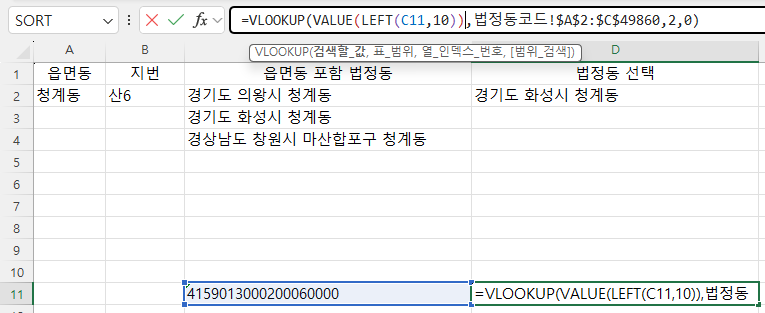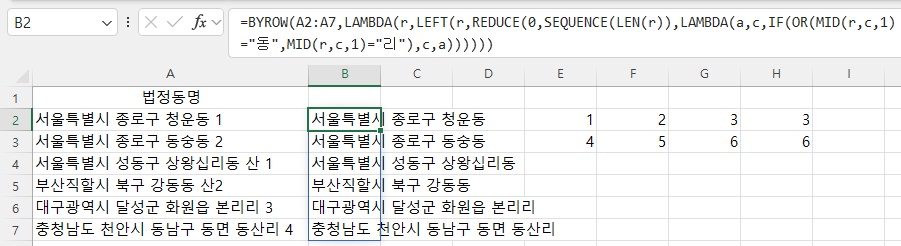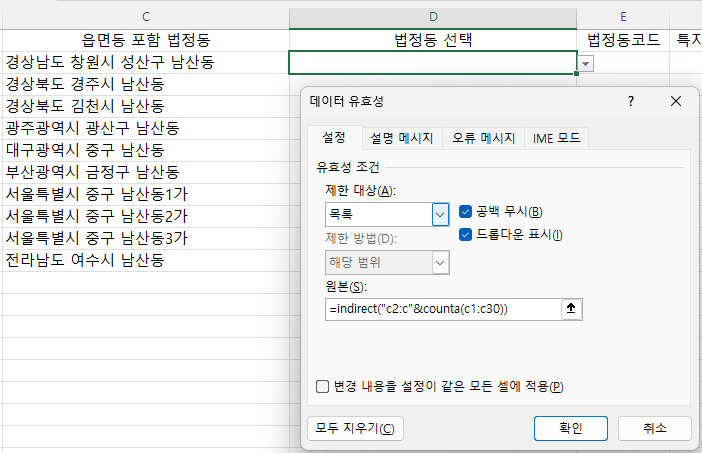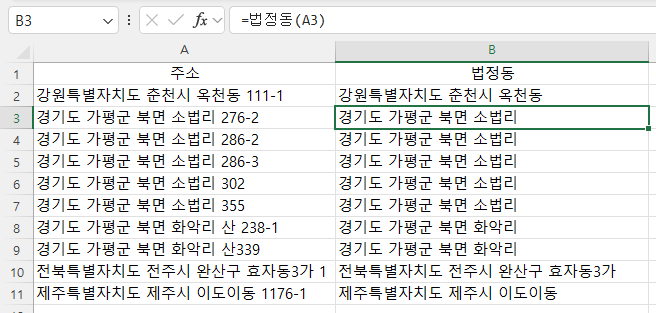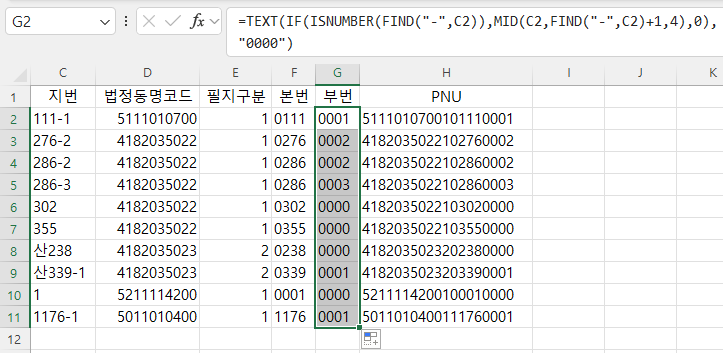위 파일은 법정동과 지번을 결합해서 필지고유번호(PNU)를 구하는 매크로 파일인데, 여기서 구한 PNU를 이용해 역으로 법정동과 지번을 구해보겠습니다. 1. PNU의 구성PNU는 법정동에 해당하는 코드 10자리와 지번을 특지 1자리와 본번, 부번 각 4자리를 결합해서 만들어진 19자리 숫자입니다. 2. 문제 푸는 방법PNU중 앞 10자리에 해당하는 법정동을 구하고, 11번째 자릿수로 특지, 다시 말해 1이면 일반이므로 빈칸으로 만들고, 2이면 '산'이 되며 12번째부터 4자리 본번은 4자리 숫자 중 앞의 0을 없애고,16번째이후 4자리 부번도 4자리 숫자 중 앞의 0을 없애는데,부번이 0이면 본번만 남기고,부번이 0보다 크면 -으로 연결해 "본번-부번"으로 만들면 됩니다. 3. 풀이가. 법정동코드에 해당..